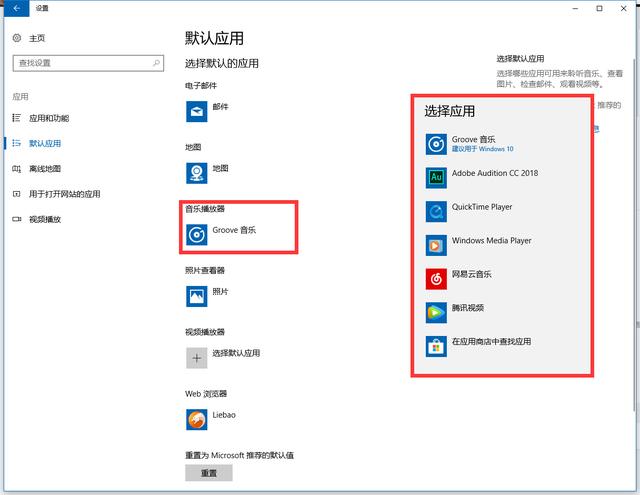WINDOWS 安装后都会自带浏览器,就是我们所谓的IE。但是由于使用不便利和功能较少的缘故,在很长一段时间里大家都会更换成第三方的浏览器,比如 360、猎豹、谷歌、搜狗等。
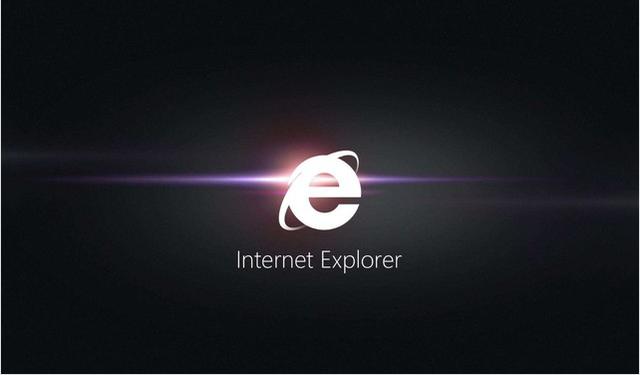
但是,自从Win XP推出历史舞台,第三方软件想要完美修改系统级的参数变得越来越吃力,想要将默认浏览器设置成为常用的一款也变得有些困难。
Win 10中,微软将默认程序的设置界面进行了优化,变得更加容易操作。小编就介绍一下WINDOWS 10默认程序的设置。
首先右键点击开始按钮
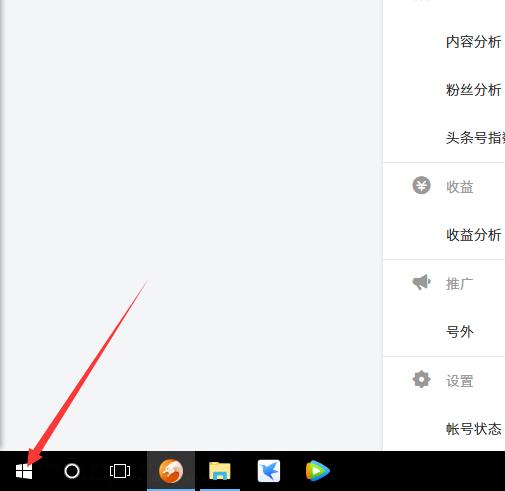
选择设置
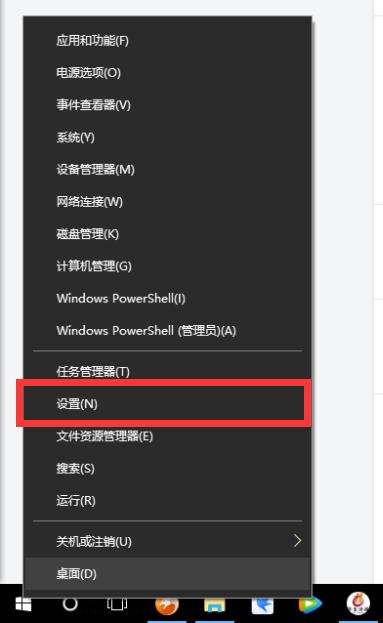
进入WINDOWS设置页面后,选择应用
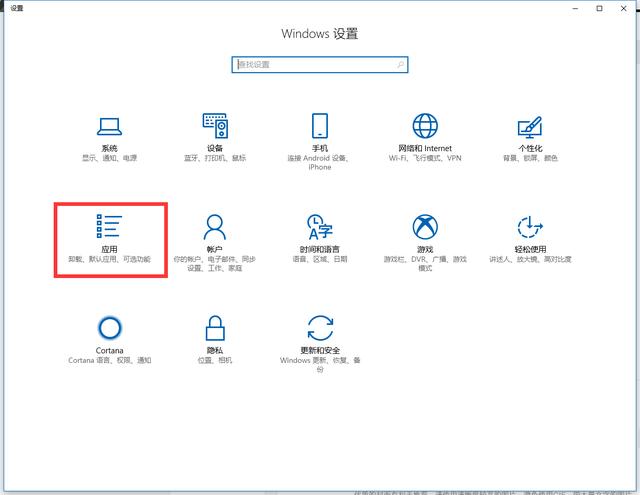
然后选择默认应用
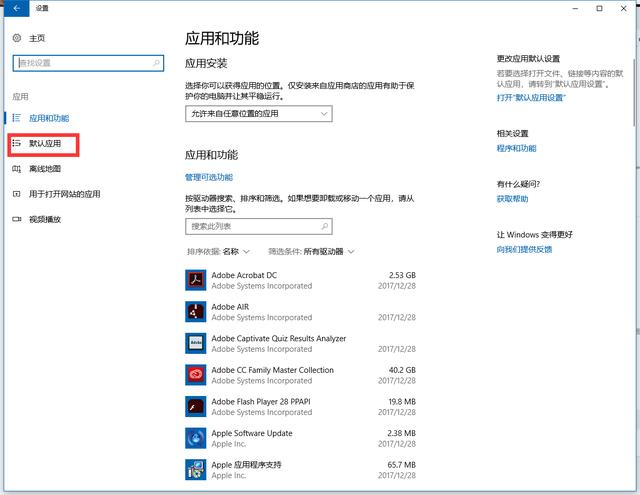
这个时候就可以更换系统默认的应用为第三方应用了
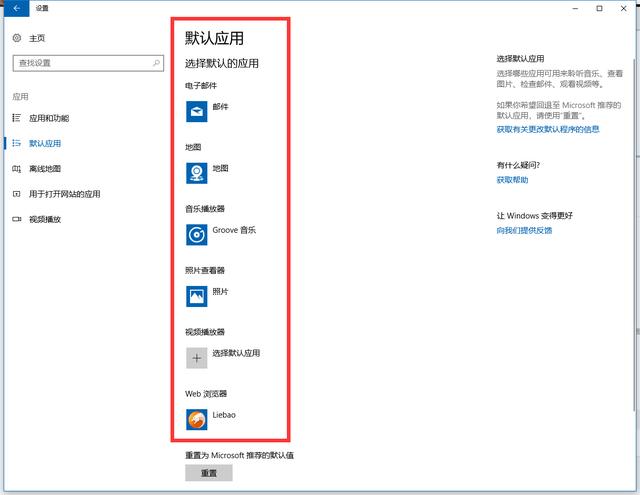
我们就以WEB浏览器为例,点击浏览器按钮后就会出现您系统内已经安装的所有浏览器程序,选择您需要的就好了。小编这里选择的是猎豹浏览器。
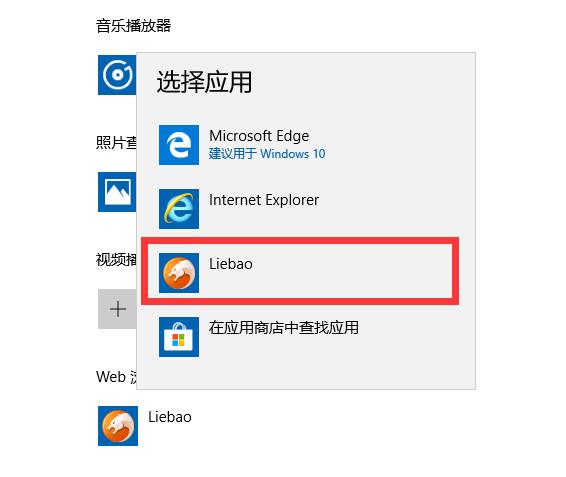
顺便也更换一下音乐播放器,小编这里换成网易云音乐!